TRANSFERIR MEDIOS A/DE UNA COMPUTADORA: Con el dispositivo encendido, inserta el extremo del cable USB-C en el puerto USB ubicado en la parte inferior del dispositivo. Inserta el extremo USB del cable USB-C en un puerto disponible de la computadora.

Para colocar el dispositivo en el modo USB correcto, deslízate hacia abajo desde la barra de notificaciones, luego selecciona el menú desplegable Android System > Charging notification > Transfer files.
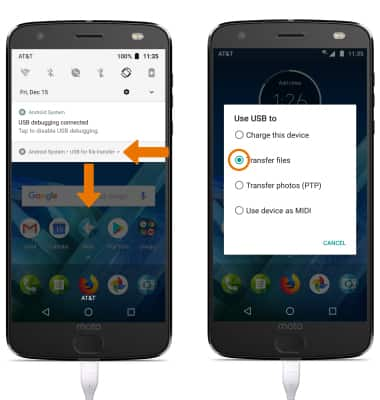
Haz clic en el ícono File Explorer, luego en This PC.

Abre la unidad del dispositivo recientemente conectado, luego ve a los archivos que desees.
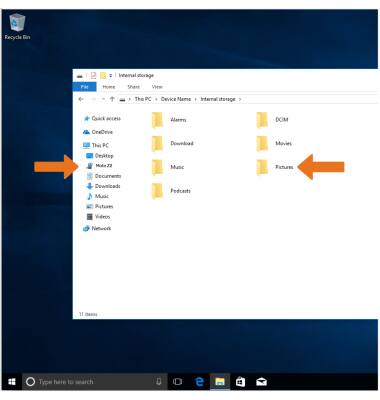
Arrastra y suelta archivos hacia/desde la unidad del dispositivo para transferirlos.
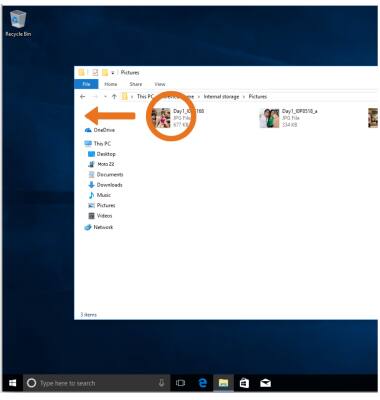
TRANSFIERE ARCHIVOS MULTIMEDIA HACIA/DESDE UNA MAC: necesitas la aplicación Android File Transfer para facilitar la comunicación entre la cámara y la computadora. Descarga e instala la aplicación Android File Transfer.
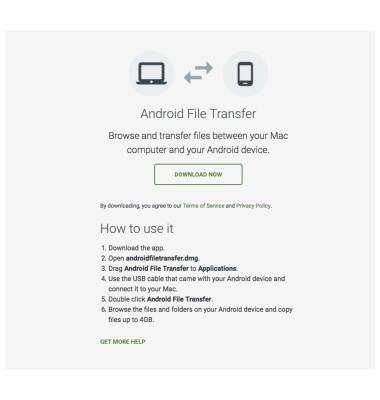
Con el dispositivo encendido, inserta el extremo USB-C del cable USB-C en el puerto del dispositivo. Inserta el extremo USB del cable USB-C en un puerto disponible de la computadora.

Para colocar el dispositivo en el modo USB correcto, deslízate hacia abajo desde la barra de notificaciones, luego selecciona el menú desplegable Android System > Charging notification > Transfer files.
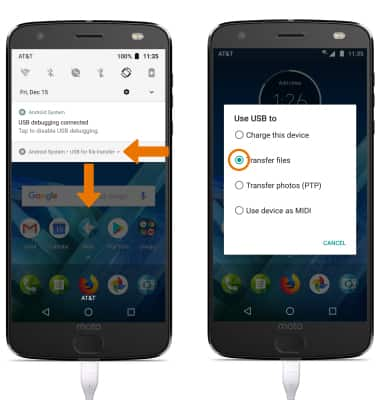
Cuando el teléfono esté conectado a la computadora, la aplicación Android File Transfer se abrirá automáticamente. Selecciona la carpeta hacia/desde la que deseas transferir los archivos.
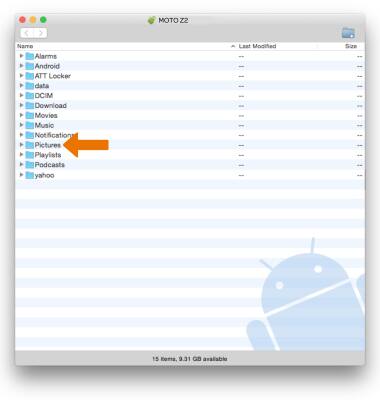
Arrastra y suelta los archivos que desees transferir desde/hacia el dispositivo.
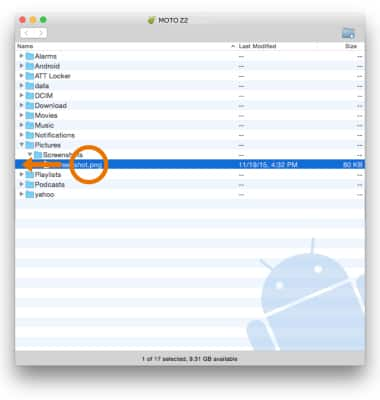
Copia de seguridad y restauración con una computadora
Motorola Moto Z2 Force Edition (XT1789)
Copia de seguridad y restauración con una computadora
Realizar una copia de respaldo y restablecer el contenido de tu dispositivo con una computadora.
INSTRUCTIONS & INFO
